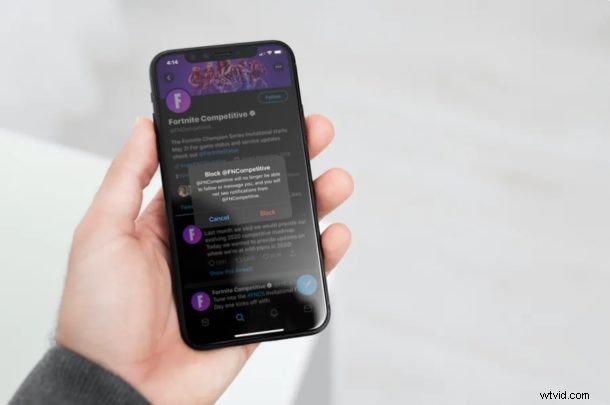
Twitter; que vous l'aimiez, que vous en soyez accro ou que vous le détestiez (ou peut-être une combinaison de tout ce qui précède), vous pouvez arriver à un point où vous souhaitez bloquer quelqu'un sur Twitter. Peut-être que l'un de vos abonnés Twitter est odieux avec ses réponses, ou peut-être que des personnes au hasard vous spamment ou même traquent votre profil. Eh bien, vous pouvez résoudre ces problèmes en bloquant ces utilisateurs de Twitter en quelques clics seulement.
Le blocage est une fonctionnalité disponible sur presque toutes les plateformes de réseaux sociaux aujourd'hui, et ce n'est certainement pas limité à Twitter. Avoir le contrôle sur qui communique avec vous sur les réseaux sociaux sont des mesures préventives assez basiques pour arrêter le harcèlement, les cyberintimidateurs, le trolling, le stalking et d'autres comportements indésirables sur ces plateformes. Twitter ne fait pas exception à cet égard, offrant un moyen pratique de bloquer et de débloquer d'autres utilisateurs.
Découvrons comment vous pouvez bloquer et débloquer des utilisateurs sur Twitter.
Comment bloquer et débloquer des utilisateurs et des comptes sur Twitter
Bloquer et débloquer vos abonnés ou d'autres utilisateurs sur Twitter est une procédure assez simple et directe. Voici comment cela fonctionne :
- Ouvrez l'application "Twitter" sur votre iPhone ou iPad.

- Accédez au profil que vous souhaitez bloquer. Ici, appuyez sur l'icône "triple point" située dans le coin supérieur droit de la page. Maintenant, choisissez "Bloquer" comme indiqué ci-dessous.
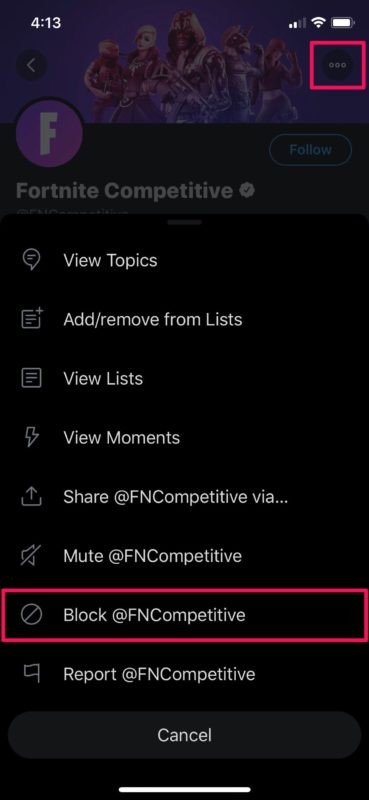
- Vous recevrez une invite pour confirmer votre action avec un avertissement sur ce que fait réellement le blocage sur Twitter. Appuyez sur "Bloquer" pour confirmer.
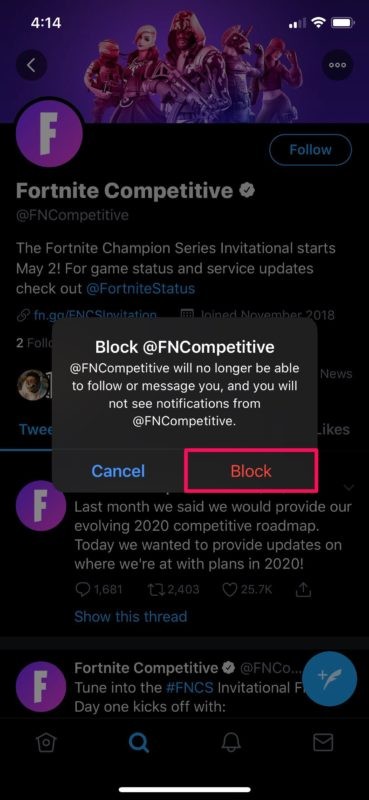
- Vous avez réussi à bloquer l'utilisateur. Afin de débloquer l'un des utilisateurs de Twitter que vous avez bloqués, vous devrez vous rendre dans vos paramètres Twitter. Appuyez sur l'icône de votre profil située dans le coin supérieur gauche de l'application.
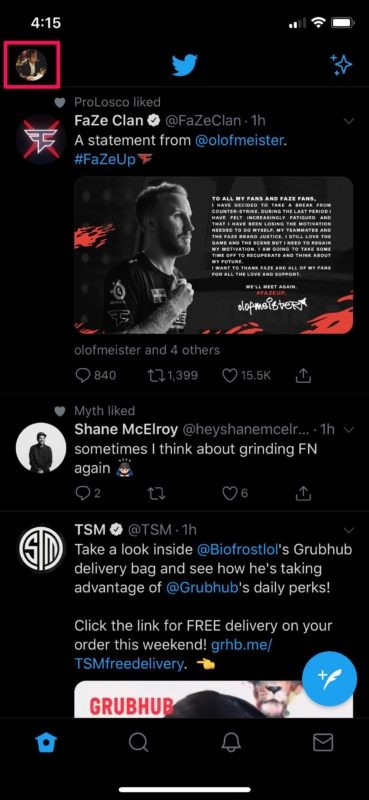
- Maintenant, appuyez sur "Paramètres et confidentialité" situé juste au-dessus du centre d'aide en bas.
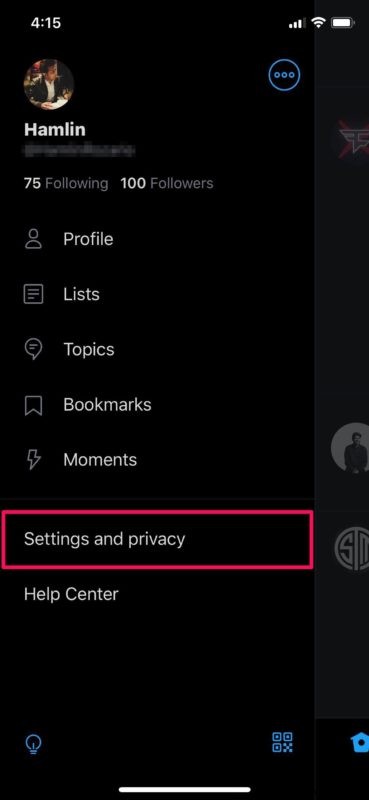
- Dans ce menu, choisissez "Confidentialité et sécurité" pour accéder au menu de confidentialité où vous pouvez voir les comptes que vous avez bloqués.
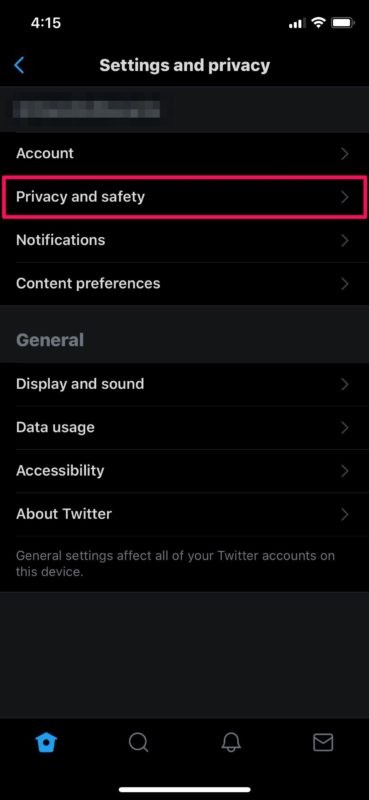
- Maintenant, appuyez sur "Comptes bloqués" comme indiqué dans la capture d'écran ci-dessous.
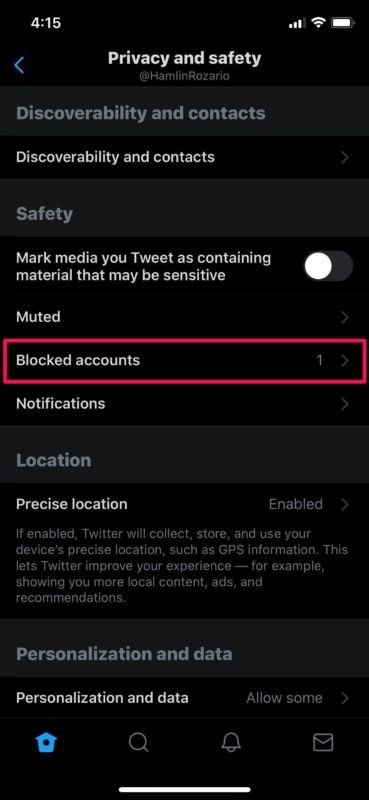
- Comme vous pouvez le voir ici, vous pourrez voir tous les profils Twitter que vous avez bloqués. Pour débloquer l'un de ces comptes, appuyez simplement sur l'icône "Bloqué" juste à côté de leurs noms d'utilisateur.
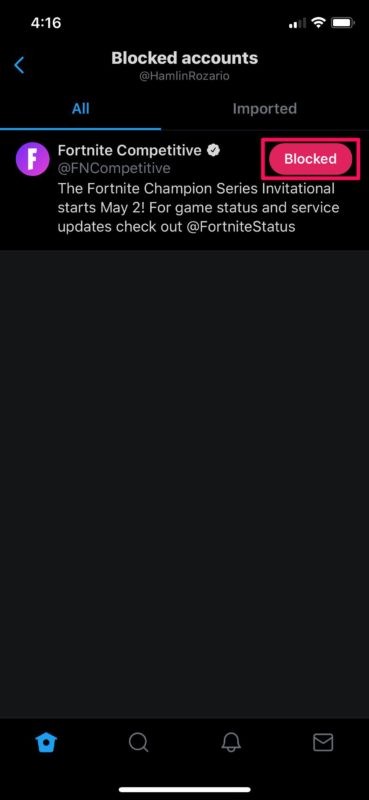
Voilà, vous avez maintenant les connaissances nécessaires pour bloquer et gérer les listes de blocage sur Twitter.
Le blocage d'un compte le supprimera de votre liste d'abonnés et il ne pourra plus vous suivre, et vice versa.
Tout compte d'utilisateur bloqué ne recevra aucune notification à ce sujet, mais s'il essaie de voir votre tweet ou votre profil, il verra que vous l'avez bloqué.
Il est important de noter que les utilisateurs que vous avez bloqués pourront toujours voir vos tweets publics en se déconnectant simplement de Twitter, car la plateforme est accessible même sans compte, ou en utilisant le site Web public si vous avez un profil public . Les comptes bloqués peuvent également vous signaler et ils auront accès à vos tweets qui les mentionnent pendant le processus de signalement.
Si quelqu'un vous agace suffisamment pour le bloquer sur Twitter, et que vous savez qu'il est également sur d'autres réseaux sociaux, vous pouvez le reporter et le bloquer sur Facebook, le bloquer sur Instagram ou même l'empêcher de contacter et d'appeler. entièrement votre iPhone. Ne vous laissez pas intimider par le harcèlement sur une plateforme juste pour être agacé sur une autre par la même nuisance ou le même troll !
J'espère que vous avez utilisé cette fonctionnalité pour vous débarrasser de tous les utilisateurs gênants sur Twitter. Si vous avez des idées ou des expériences à ce sujet, n'hésitez pas à les partager dans les commentaires comme d'habitude.
